 电脑用久了就会变慢教你补救的方法.docx
电脑用久了就会变慢教你补救的方法.docx
《电脑用久了就会变慢教你补救的方法.docx》由会员分享,可在线阅读,更多相关《电脑用久了就会变慢教你补救的方法.docx(13页珍藏版)》请在优知文库上搜索。
1、谁都希望计算机一开机就可以立即进入WindoWS系统而不用等待,或者是系统在使用的时候不会越来越慢,但由于种种原因常常使这些愿望不能实现,甚至一开机就死机或者用着用着就越来越慢的情况也经常发生。其实有些时候Windows启动速度缓慢并不是它本身的问题,而是一些设备或软件造成的。本文就是软件、硬件和病毒三大方面来分析系统速度变慢的原因,并且提供了针对系统的加速技巧。第一部份系统变慢一、软件篇1、设定虚拟内存硬盘中有一个很宠大的数据交换文件,它是系统预留给虚拟内存作暂存的地方,很多应用程序都经常会使用到,所以系统需要经常对主存储器作大量的数据存取,因此存取这个档案的速度便构成影响计算机快慢的非常重
2、要因素!一般WindoWS预设的是由系统自行管理虚拟内存,它会因应不同程序所需而自动调校交换档的大小,但这样的变大缩小会给系统带来额外的负担,令系统运作变慢!有见及此,用户最好自定虚拟内存的最小值和最大值,避免经常变换大小。要设定虚拟内存,在我的电脑上按右键选择属性,在高级选项里的效能的对话框中,对虚拟内存进行设置。2、彻底删除程序大家都知道,如果想删除某些程序,可到添加/删除程序中进行操作,但大家又知不知道,它只会帮你删除程序,而不会帮你删除该程序的注册码和一些登录项目呢?要彻底删除程序,要找回些专业软件来删除!SymanteC公司出品的nortonuninstall,因为有某部份破坏了某些
3、删除软件的版权,故此全世界已停止出售,正因如此,SymanteC才出了cleansweep,不过论功能上,还是nortonuninstall更胜一寿!言归正传,其实除了这两个软件外,还有很多同类软件都能有效地删除程序。3、检查应用软件或者驱动程序有些程序在电脑系统启动会时使系统变慢。如果要是否是这方面的原因,我们可以从安全模式启动。因为这是原始启动,安全模式运行的要比正常运行时要慢。但是,如果你用安全模式启动发现电脑启动速度比正常启动时速度要快,那可能某个程序是导致系统启动速度变慢的原因。4、桌面图标太多会惹祸桌面上有太多图标也会降低系统启动速度。Windows每次启动并显示桌面时,都需要逐个
4、查找桌面快捷方式的图标并加载它们,图标越多,所花费的时间当然就越多。同时有些杀毒软件提供了系统启动扫描功能,这将会耗费非常多的时间,其实如果你已经打开了杀毒软件的实时监视功能,那么启动时扫描系统就显得有些多余,还是将这项功能禁止吧!建议大家将不常用的桌面图标放到一个专门的文件夹中或者干脆删除!5、ADSL导致的系统启动变慢默认情况下WindoWSXP在启动时会对网卡等网络设备进行自检,如果发现网卡的IP地址等未配置好就会对其进行设置,这可能是导致系统启动变慢的真正原因。这时我们可以打开本地连接属性菜单,双击常规项中的Internet协议打开TCP/IP属性菜单。将网卡的IP地址配置为一个在公网
5、(默认的网关是192.168.L1)中尚未使用的数值如192.168.1.X,X取介于2255之间的值,子网掩码设置为255.255.255.0,默认网关和DNS可取默认设置。6、字体对速度的影响虽然微软声称WindoWS操作系统可以安装10001500种字体,但实际上当你安装的字体超过500种时,就会出现问题,比如:字体从应用程序的字体列表中消失以及Windows的启动速度大幅下降。在此建议最好将用不到或者不常用的字体删除,为避免删除后发生意外,可先进行必要的备份。7、删除随机启动程序何谓随机启动程序呢?随机启动程序就是在开机时加载的程序。随机启动程序不但拖慢开机时的速度,而且更快地消耗计算
6、机资源以及内存,一般来说,如果想删除随机启动程序,可去启动清单中删除,但如果想详细些,例如是QQ、popkiller之类的软件,是不能在启动清单中删除的,要去附属应用程序,然后去系统工具,再去系统信息,进去后,按上方工具列的工具,再按系统组态编辑程序,进去后,在启动的对话框中,就会详细列出在启动电脑时加载的随机启动程序了!XP系统你也可以在运行是输入MSCOnfig调用系统配置实用程序”才终止系统随机启动程序,2000系统需要从XP中复制msconfig程序。8、取消背景和关闭activedesktop不知大家有否留意到,我们平时一直摆放在桌面上漂亮的背景,其实是很浪费计算机资源的!不但如此,
7、而且还拖慢计算机在执行应用程序时的速度!本想美化桌面,但又拖慢计算机的速度,这样我们就需要不在使用背景了,方法是:在桌面上按鼠标右键,再按内容,然后在背景的对话框中,选无,在外观的对话框中,在桌面预设的青绿色,改为黑色至于关闭activedesktop,即是叫你关闭从桌面上的Web画面,例如在桌面上按鼠标右键,再按内容,然后在背景的对话框中,有一幅背景,名为WindoWSXX,那副就是Web画面了!所以如何系统配置不高就不要开启。9、金山毒霸升级也可造成系统变慢如果你升级了金山毒霸后发现系统速度变慢,PU占用率一直很高,那么这个问题可能就是毒霸升级文件惹的祸,如果有朋友也在升级之后发生该状况,
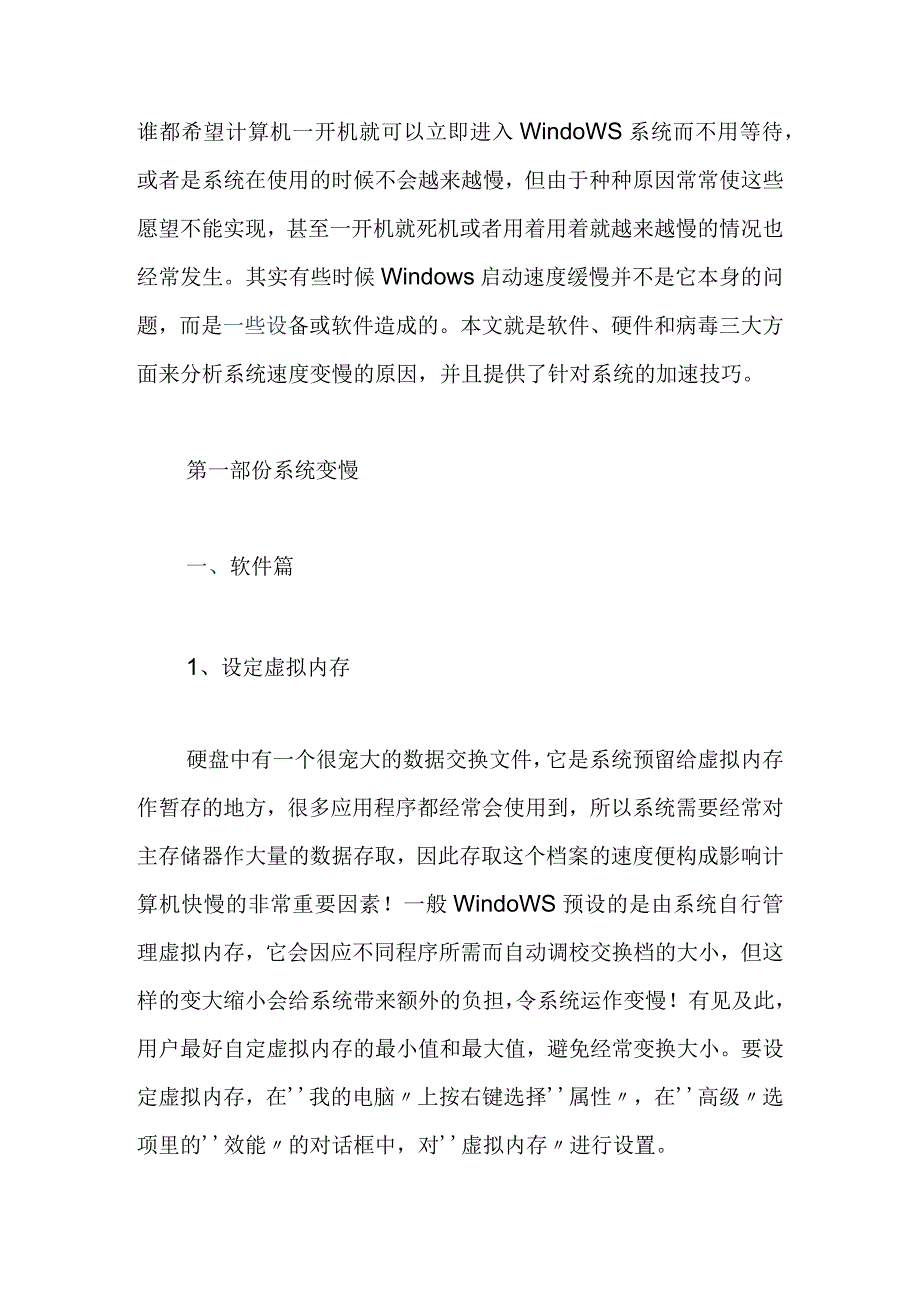


- 配套讲稿:
如PPT文件的首页显示word图标,表示该PPT已包含配套word讲稿。双击word图标可打开word文档。
- 特殊限制:
部分文档作品中含有的国旗、国徽等图片,仅作为作品整体效果示例展示,禁止商用。设计者仅对作品中独创性部分享有著作权。
- 关 键 词:
- 电脑 就会变慢教 补救 方法
 优知文库所有资源均是用户自行上传分享,仅供网友学习交流,未经上传用户书面授权,请勿作他用。
优知文库所有资源均是用户自行上传分享,仅供网友学习交流,未经上传用户书面授权,请勿作他用。


 2022自身免疫性肝炎的管理JSH临床实践指南主要内容.docx
2022自身免疫性肝炎的管理JSH临床实践指南主要内容.docx
